AVIファイルを結合する方法?完璧な結果をもたらす5つのツール【手順付き】
複数のAVIファイルを1つの滑らかな動画コンテンツに変換するなんて想像できますか?本当にAVIファイルを結合できるのでしょうか?もちろんです!AVIファイルの結合は想像以上に簡単です。特に適切なツールがあればなおさらです。そこで、AVIファイルの結合に最適な5つのツールをご紹介します。初心者でも経験豊富な編集者でも、お気に入りのツールを使えば、あっという間に洗練された動画を作成できます。
ガイドリスト
デスクトップで高品質にAVIファイルを結合する究極の方法 無料で多機能なAVI結合ソフト - VLCメディアプレーヤー BRIZ AVI Joinerを使用して、シンプルなコントロールでAVIファイルを結合します Bandicut Video Joinerで高速AVI結合をお楽しみください Easy Video Joinerを使ってAVIを結合する方法(初心者向け)| AVI合併 | 特集 |
| 4Easysoft トータルビデオコンバータ | バッチ処理、編集、高品質の変換機能を備え、入力と出力の両方でさまざまな形式をサポートします。 |
| VLCメディアプレーヤー | 再生機能の他に、ビデオを編集したり、結合しながら字幕やオーディオ トラックを処理したりできます。 |
| BRIZ AVIジョイナー | 再エンコードなしで AVI ファイルを高速に結合できるシンプルで軽量なツールです。 |
| Bandicut ビデオジョイナー | 高速なビデオ結合プロセスによる高品質の出力を実現するロスレス ビデオ結合をサポートします。 |
| 簡単なビデオジョイナー | 簡単なドラッグ アンド ドロップで簡単にアップロードでき、高速かつ簡単なマージに重点を置いています。 |
デスクトップで高品質にAVIファイルを結合する究極の方法
今日では選択肢が非常に多く、 4Easysoft トータルビデオコンバータ 強力な編集機能と変換機能で際立っており、すべてが高品質で実行されます。この洗練されたツールは、MP4、MOV、MKVなど100以上のフォーマットにビデオを変換できるだけでなく、AVIファイルの結合も簡単に行えます。数回クリックするだけで、AVIビデオを1つのファイルに結合できます。また、カット、クロッピング、エフェクト、フィルターなどの編集機能も搭載されており、最終的な出力をさらに向上させることができます。この最高のAVIビデオ結合ツールでは、解像度、フレームレート、品質などを調整することで、出力ビデオをパーソナライズできます。

AVI ファイルと MP4、MOV、MKV、MP3、AAC、FLAC などの他の形式を結合します。
高速マージに最適化されており、大規模プロジェクトで膨大な時間を節約します。
施術中も施術後も、元の高品質を維持します。
ワンクリックで、よりカスタマイズ可能なオプションを使用して複数のムービーを結合できます。
ステップ1まずは起動して 4Easysoft トータルビデオコンバータ「ファイルを追加」ボタンを使って、結合するすべてのAVIビデオをインポートします。または、メインページのアップロードボックスにドラッグ&ドロップすることもできます。

ステップ2シーケンスを順序付けるには、マウスで各 AVI ビデオをドラッグし、下の「編集」(星型アイコン)または「トリム」(はさみアイコン)ボタンをクリックして各ビデオを強化します。
そこから、画面右側の「すべてを変換」ドロップダウンメニューまでスライドすると、利用可能なすべての形式が表示されます。ここで、必要に応じて調整できるプロファイルから、必要な出力形式を選択します。
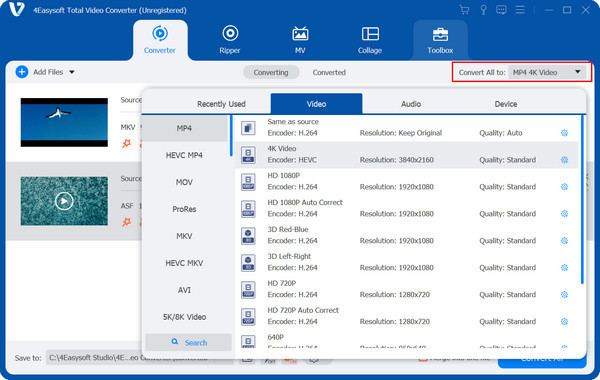
ステップ3しばらく時間が経ったら、下の「1つのファイルに結合」ボックスにチェックを入れ、すべてのAVIビデオを1つのファイルに結合します。次に、ファイルの保存場所と名前を設定し、「すべて変換」ボタンをクリックします。
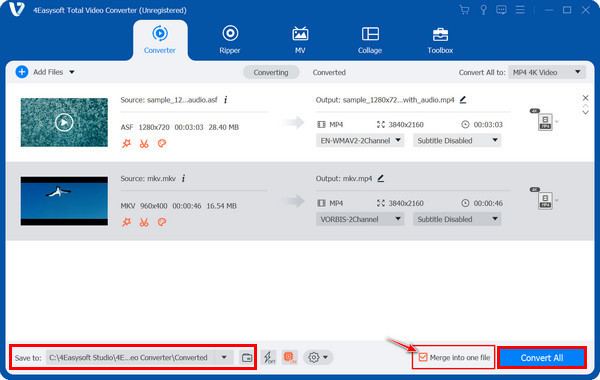
無料で多機能なAVI結合ソフト - VLCメディアプレーヤー
最も人気のあるAVI動画結合ソフトの一つがVLC Media Playerです。これは無料で多機能なプレーヤーで、メディア再生以外にも様々な機能を備えています。動画編集機能も搭載されており、複数のファイルをアップロードして希望の出力形式を選択できる「変換/保存」機能を使って、AVIファイルを簡単に結合できます。高機能ではありますが、結合機能は競合ソフトと比べるとやや制限があります。それでも、結合などの基本的な編集作業には十分便利です。
ステップ1パソコンでVLCメディアプレーヤーを起動します。「メディア」メニュータブから「変換/保存」を選択します。このウィンドウで「追加」ボタンをクリックしてAVIファイルを選択し、「変換/保存」ボタンをクリックします。
ステップ2次のウィンドウで、「プロファイル」メニューからご希望のフォーマット(MP4)を選択してください。次に、保存先を選択し、動画ファイルに名前を付けます。「開始」ボタンをクリックして結合処理を開始します。
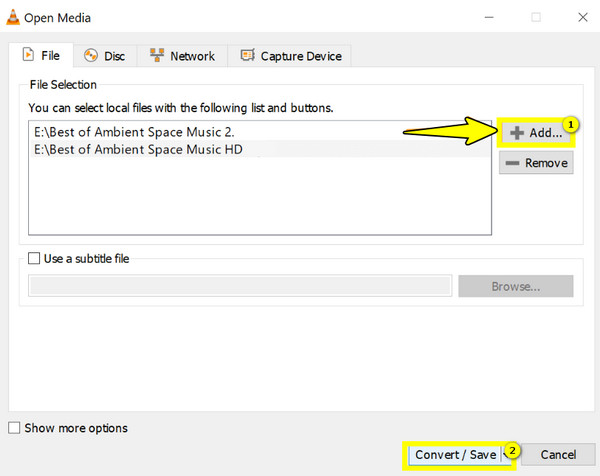
BRIZ AVI Joinerを使用して、シンプルなコントロールでAVIファイルを結合します
余計な手間をかけずにAVIファイルの結合だけに特化したソフトをお探しなら、BRIZ AVI Joinerがおすすめです。シンプルで使いやすいメイン画面を備えているため、AVIファイルの結合に手間のかからないソリューションを求める方に最適です。また、再エンコードが不要なため、結合処理は高速で、品質を損なうことなく実行されます。
ステップ1デスクトップでBRIZ AVI Joinerを開きます。「ファイルを追加」(フォルダアイコン)ボタンをクリックして、AVIファイルをアップロードします。ファイルの順序が間違っている場合は、リストからファイルをドラッグして順序を並べ替えてください。
ステップ2次に、結合された AVI ビデオを保存する宛先フォルダーを選択し、最後に「結合」ボタンをクリックして結合操作を開始します。
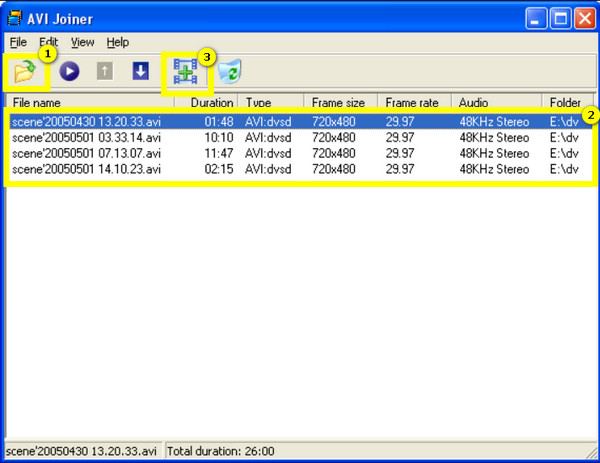
Bandicut Video Joinerで高速AVI結合をお楽しみください
スピードと品質を重視するユーザーにとって、Bandicut Video Joinerは最適な選択肢です。このAVIビデオ結合ソフトは、高速処理と品質を損なうことなくAVIファイルを結合できるパワーで高く評価されています。さらに、Bandicutはフレーム精度の結合機能を備えており、すべてのファイルを自由に制御しながら結合できます。これにより、結合されたAVIファイルはシームレスに処理されるため、大容量ファイルや高画質ファイルを扱うユーザーに最適です。
ステップ1Bandicut Video Joinerを起動すると、「カット」「分割」「結合」といったモードが表示されます。「結合」ボタンをクリックして続行してください。
ステップ2AVIファイルを追加し、ドラッグ&ドロップで好きな順番に並べます。「開始」ボタンをクリックして結合処理を開始する前に、出力形式が希望どおりに設定されていることを確認してください。
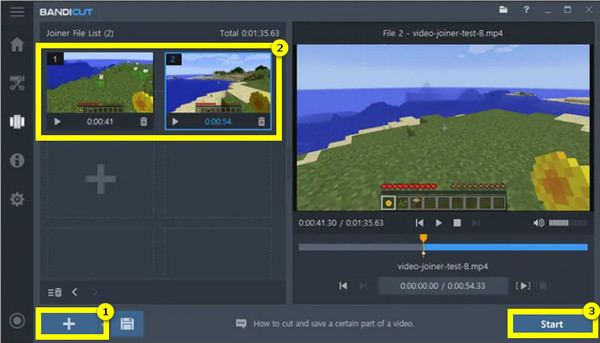
Easy Video Joinerを使ってAVIを結合する方法(初心者向け)
一方、AVIファイルを簡単かつ手間なく結合したい初心者には、Easy Video Joinerが最適です。シンプルさを重視して設計されており、ドラッグ&ドロップ式のインターフェースで大量のAVIファイルを素早く追加し、1つの動画ファイルに簡単に結合できます。このAVI動画結合ソフトは結合機能のみに特化しているため、機能に圧倒されることはありません。編集機能など、いくつかの機能が不足していると感じるかもしれませんが、その使いやすさは、誰でも素早く動画を結合するための優れた出発点となるでしょう。
ステップ1Easy Video Joinerを起動します。「ファイルを追加」ボタンをクリックして、AVI動画を参照してインポートします。追加したら、ファイルを1つクリックして、サイドバーの「上に移動」または「下に移動」ボタンのいずれかを選択して、適切な順序に並べ替えることを忘れないでください。
ステップ2その後、「参照」ボタンをクリックして保存先パスを設定します。最後に「結合」ボタンをクリックして結合処理を開始します。結合されたファイルはすぐに再生できます。
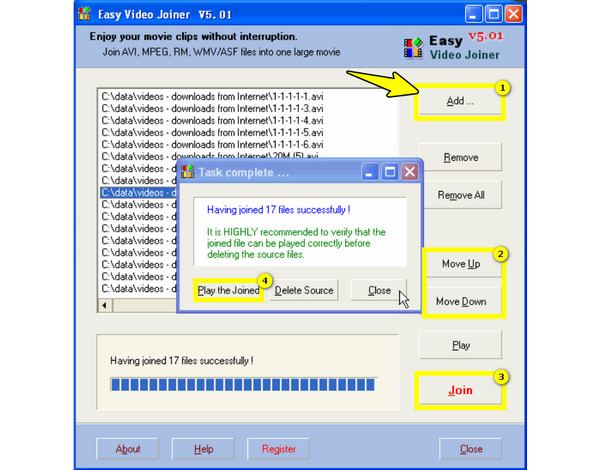
結論
簡単にまとめると、AVI動画の結合に関しては、様々なニーズやユーザーの好みに合わせて、様々なツールが紹介されています。無料の多機能メディアプレーヤーから、AVIファイルの結合に特化したツールまで、きっとあなたにぴったりのものが見つかるはずです。スピードと品質の両方を求める方には、 4Easysoft トータルビデオコンバータ は最良の選択です。この機能豊富なツールは、AVIファイルの結合だけでなく、動画編集、変換、圧縮など、様々な機能を備えており、元の高品質な出力を維持したまま編集できます。今すぐ入手して、最高の編集体験を手に入れましょう。



